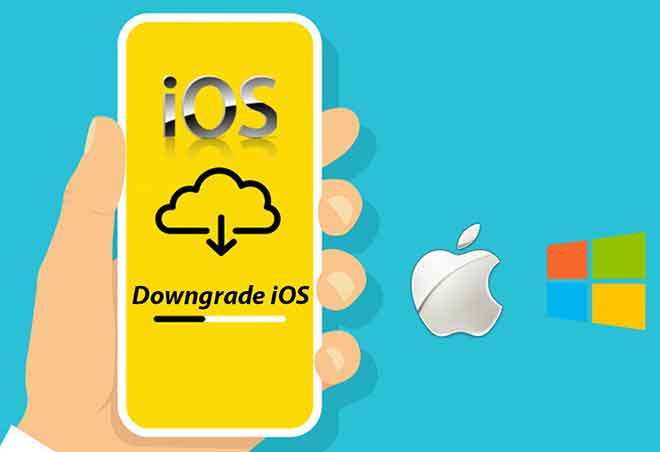Как добавить номера страниц в Google Docs

Документы Google стали ключевым элементом для многих организаций. Сервис онлайн-редактирования текста по сути стал чертежной доской для многих компаний, позволяя нескольким пользователям одновременно редактировать и сохранять документ.
Чтобы добавить еще один уровень систематизации к уже организованным документам Google, была введена функция нумерации страниц. Вот руководство, которое поможет вам понять, как добавлять номера страниц в Документы Google.
Как добавить номера страниц в Google Docs
Зачем добавлять номера страниц?
Для людей, которые работают с большими и объемными документами, символ номера страницы может сэкономить массу хлопот и ускорить процесс написания. Хотя всегда можно вручную вставить номера страниц в документ, Документы Google предлагают пользователям функцию добавления автоматических номеров страниц, экономия значительного количества времени.
Метод 1: добавление номеров страниц в версию Google Документов для ПК
Настольная версия Google Docs широко используется студентами и писателями. Добавление номеров страниц в Документы Google – довольно простой процесс, который предлагает пользователям широкий спектр возможностей настройки.
1. Перейдите на сайт Гугл документы на вашем ПК и выберите документ, в который вы хотите добавить номера страниц.
2. На верхней панели задач щелкните Форматировать.
3. Появится ряд вариантов. Нажмите на параметры под названием «Номера страниц».
4. Появится новое окно, содержащее параметры настройки номеров страниц.
5. Здесь вы можете выбрать положение номера страницы (верхний или нижний колонтитул) и выбрать номер начальной страницы. Вы также можете решить, хотите ли вы, чтобы номер страницы был на первой странице или нет.
6. После внесения всех необходимых изменений нажмите «Применить», и номера страниц автоматически появятся в документе Google.
7. После размещения номеров страниц вы можете настроить их положение в меню «Верхние и нижние колонтитулы».
8. На панели задач снова нажмите «Форматировать» и выберите параметры «Верхний колонтитул» и «Нижний колонтитул».
9. Регулируя размер верхнего и нижнего колонтитула в новом появившемся окне, вы можете изменить положение номера страницы.
10. После внесения всех изменений нажмите «Применить», и номера страниц будут размещены в нужном месте.
Метод 2: добавьте номера страниц в мобильную версию Документов Google
В последние годы мобильные версии многих приложений начали набирать популярность, и Google Docs ничем не отличается. Мобильная версия приложения не менее полезна и оптимизирована для просмотра на смартфоне.
Конечно, функции, доступные в настольной версии, также были преобразованы в мобильное приложение. Вот как добавить номера страниц в Google Docs через приложение для смартфона.
1. Откройте приложение Google Docs на своем смартфоне и выберите документ, который хотите отредактировать.
2. В правом нижнем углу документа вы найдете значок карандаша; коснитесь его, чтобы продолжить.
3. Это откроет возможности редактирования документа. В правом верхнем углу экрана коснитесь символа плюса.
4. Прокрутите столбец «Вставить» вниз и коснитесь номера страницы.
5. В документе представлены четыре варианта, содержащие различные методы добавления номеров страниц. Это включает в себя возможность добавления номеров страниц верхнего и нижнего колонтитула, а также возможность пропустить нумерацию на первой странице.
6. В зависимости от ваших предпочтений выберите вариант. Затем в верхнем левом углу экрана коснитесь галочки.
7. Номер страницы будет добавлен в ваш документ Google.
Часто задаваемые вопросы (FAQ)
Q1. Как мне вставить номера страниц во весь документ?
Номера страниц могут быть добавлены ко всем Документам Google с помощью меню «Формат» на панели задач. Щелкните «Форматировать», затем выберите «Номера страниц». В зависимости от ваших предпочтений вы можете настроить позицию и нумерацию страниц.
Q2. Как начать нумерацию страниц со страницы 2 в Документах Google?
Откройте документ Google по вашему выбору и, выполнив шаги, упомянутые выше, откройте окно «Номера страниц». В разделе «Позиция» снимите флажок «Показывать на первой странице». Номера страниц будут начинаться со страницы 2.
Q3. Как разместить номера страниц в правом верхнем углу в Документах Google?
По умолчанию номера страниц отображаются в правом верхнем углу всех Документов Google. Если вы случайно оказались внизу справа, откройте окно «Номера страниц» и в столбце позиции выберите «Верхний колонтитул» вместо «Нижний колонтитул». Соответственно изменится положение номеров страниц.
Мы надеемся, что эта статья помогла вам понять, как добавлять номера страниц в Документы Google. Однако, если у вас все еще есть какие-либо вопросы по этому руководству, пожалуйста, свяжитесь с нами через раздел комментариев.